
William Charles
0
4926
1594
Z komputera Mac z systemem Windows można łatwo uzyskać dostęp i pracować na nim. Microsoft oferuje bezpłatne narzędzie do wykonania zadania. Czytaj dalej, aby dowiedzieć się, jak skonfigurować i używać Microsoft Remote Desktop dla komputerów Mac.
Pulpit zdalny dla komputerów Mac jest stosunkowo prosty w konfiguracji. Pozwala korzystać z aplikacji Windows, pracować z plikami lub wykonywać cokolwiek innego, co normalnie robisz w systemie Windows bezpośrednio z MacBooka lub innego komputera z systemem macOS.
Krok 1: Przygotuj komputer z systemem Windows
Microsoft Remote Desktop wymaga systemu Windows 10 Pro lub Enterprise lub Windows Server. Oprogramowanie działa na zastrzeżonym protokole RDP firmy Microsoft, który nie jest dostępny w standardowym systemie Windows 10 Home Edition. Jeśli musisz połączyć się z komputerem z systemem Home, pomoże Ci jedno z najlepszych narzędzi do zdalnego dostępu.
Pierwsze kroki, aby skonfigurować Pulpit zdalny dla komputerów Mac, należy wykonać na komputerze z systemem Windows.
Na komputerze z systemem Windows 10 otwórz menu Start i przejdź do Ustawienia> System> Pulpit zdalny. Zestaw Włącz pulpit zdalny do Na, i kliknij Potwierdzać kiedy pojawi się monit.
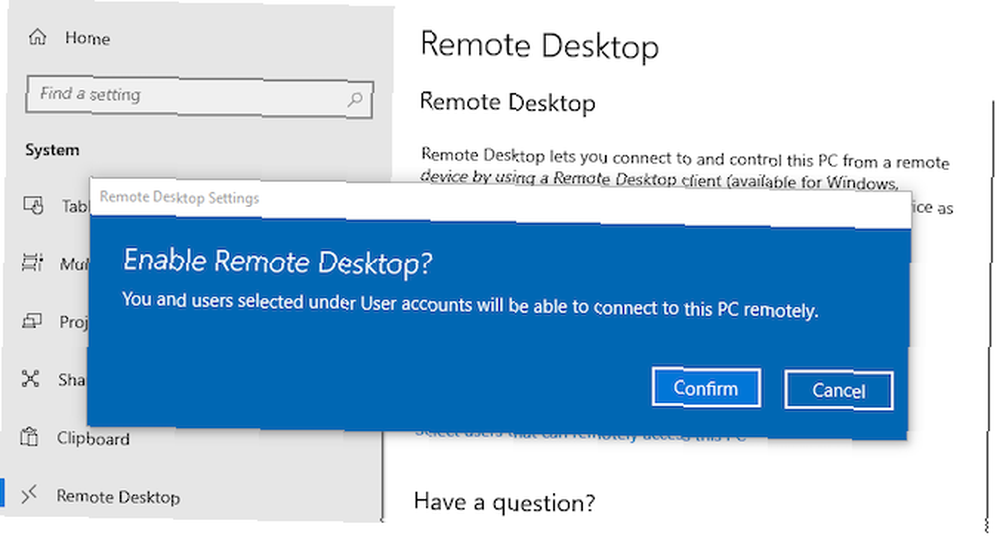
Twój komputer musi być włączony i obudzony, aby móc się połączyć zdalnie. Dlatego możesz chcieć aktywować Nie wyłączaj mojego komputera opcja. Aby to zrobić, kliknij Pokaż ustawienia obok i ustaw Sen do Nigdy. Prawdopodobnie powinieneś to zrobić tylko wtedy, gdy potrzebujesz stałego zdalnego dostępu do komputera. Jeśli tego nie zrobisz, mądrze jest pozwolić mu spać.
Następnie przewiń w dół do Konta użytkowników. Domyślnie konto, na które jesteś zalogowany, automatycznie będzie miało uprawnienia do zdalnego dostępu. Aby umożliwić innym użytkownikom zdalne logowanie, kliknij Wybierz użytkowników aby dodać swoje nazwy użytkowników.
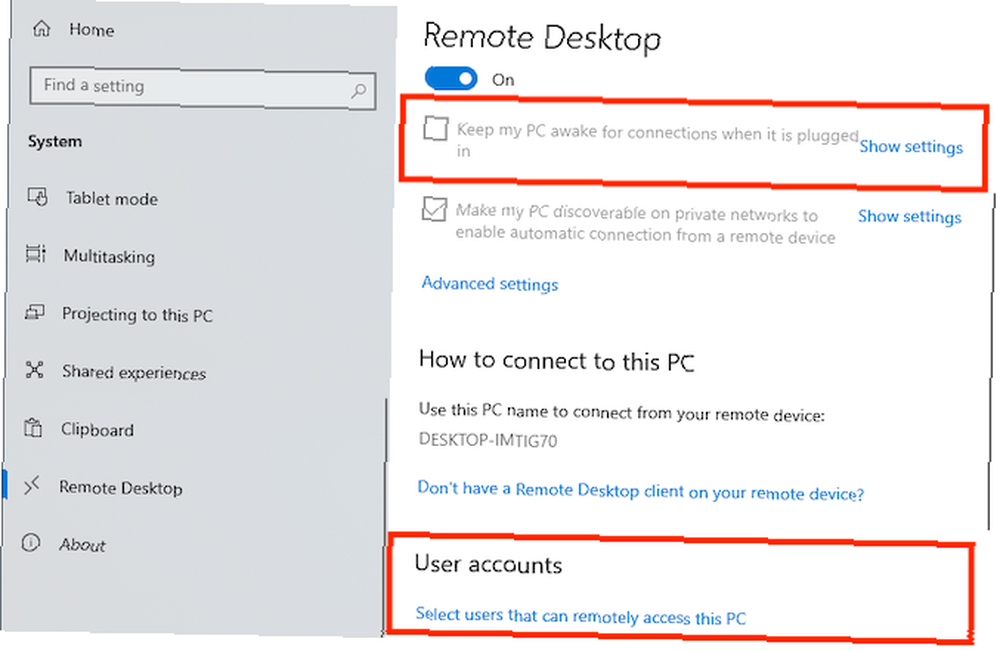
Uzyskaj nazwę komputera i adres IP
Na koniec musisz pobrać kilka informacji, zanim przełączysz się na komputer Mac. Na takim samym Zdalny ekran menu, pod Jak połączyć się z tym komputerem, zanotuj swoje Nazwa komputera.
Jeśli bieżąca nazwa jest ogólna i chcesz, aby była łatwiejsza do zapamiętania, przełącz się na O kartę i kliknij Zmień nazwę tego komputera.
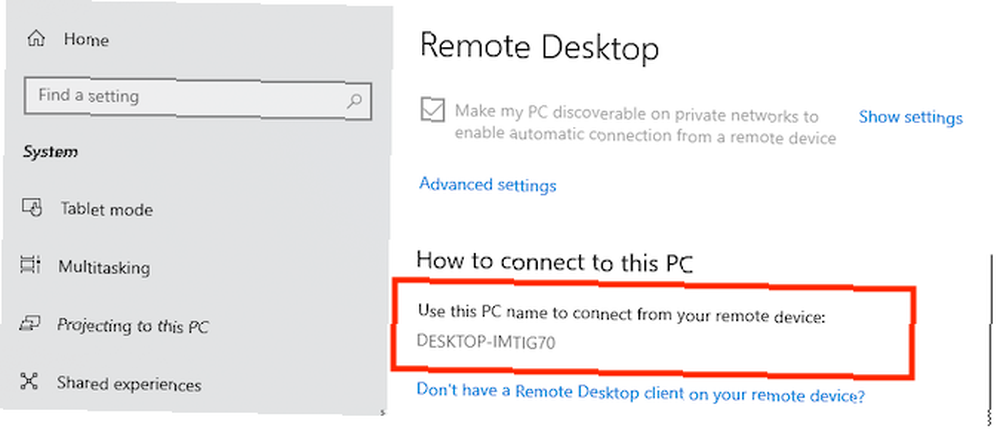
Następnie musisz znaleźć adres IP swojego komputera w sieci. Iść do Ustawienia> Sieć i internet. Wybierz Wi-Fi (lub Ethernet jeśli korzystasz z połączenia przewodowego), a następnie kliknij sieć, z którą jesteś połączony.
Spowoduje to otwarcie ekranu właściwości połączenia sieciowego. Przewiń w dół strony i znajdź Adres IPv4 na liście. Zanotuj ten numer.
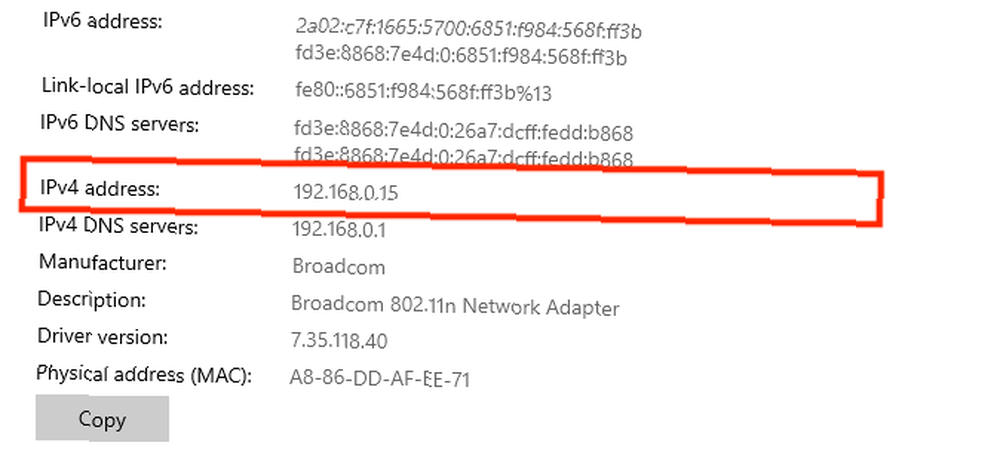
Krok 2: Zainstaluj Microsoft Remote Desktop dla komputerów Mac
Teraz przejdź na komputer Mac i zainstaluj Microsoft Remote Desktop, dostępny bezpłatnie w Mac App Store. Microsoft oferuje również wersje aplikacji na iOS i Androida.
Instrukcje dla tych platform są takie same, jak te, których używamy tutaj.
Krok 3: Dodaj komputer do Pulpitu zdalnego Microsoft
Uruchom klienta usług pulpitu zdalnego na komputerze Mac. Kliknij Dodaj pulpit na początek.
W otwartym oknie dialogowym wpisz Nazwa komputera które sprawdziłeś wcześniej. Jeśli okaże się, że nie możesz połączyć się z tą nazwą, użyj adres IP zanotowałeś zamiast tego.
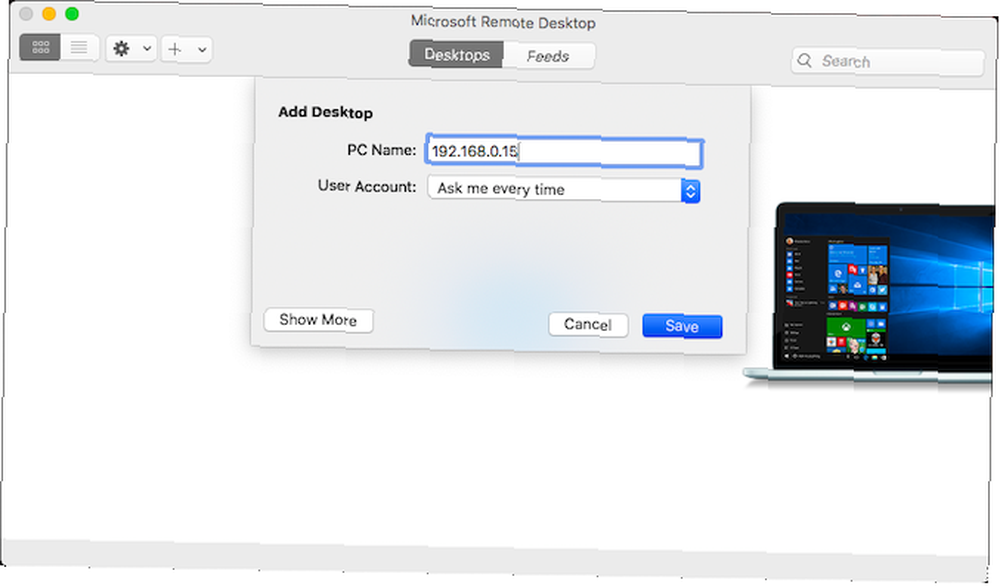
Domyślnie, Konto użytkownika jest ustawione na Pytaj mnie kiedy chcesz. Oznacza to, że przy każdym połączeniu poprosi o nazwę użytkownika i hasło. Jeśli nie chcesz tego, kliknij listę rozwijaną i wybierz Dodaj konto.
Dodaj swoją nazwę użytkownika w formacie domena \ nazwa użytkownika]. Możesz również dodać swoje hasło, aby uzyskać automatyczne logowanie. Pozostaw to pole puste, a za każdym razem pojawi się monit o jego wprowadzenie.
To wszystko, co musisz zrobić, aby skonfigurować połączenie. Kliknij Zapisać i możesz się połączyć. Zanim jednak przejdziesz dalej, możesz zmienić kilka innych ustawień.
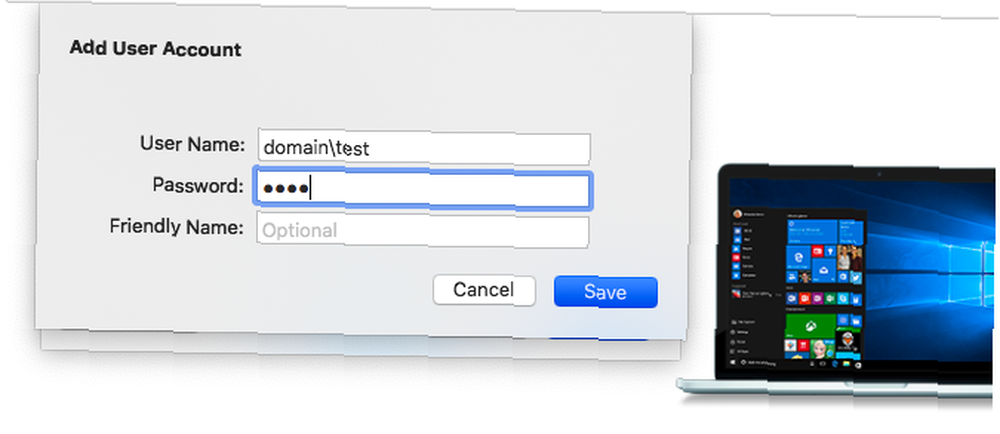
Krok 4: Skonfiguruj połączenie zdalne
Kliknij Pokaż więcej aby zmienić ustawienia. Tutaj możesz skonfigurować sposób działania połączenia zdalnego:
- w Generał dodaj kartę Przyjazne imię aby komputer był rozpoznawalny, jeśli masz skonfigurowane więcej niż jedno połączenie.
- Pod Pokaz kliknij kartę Dopasuj sesję do okna jeśli nie planujesz używać połączenia zdalnego w trybie pełnoekranowym. Również ustaw Optymalizuj pod kątem wyświetlaczy Retina jeśli pracujesz na monitorze o wysokiej rozdzielczości.
- w Dźwięk wybierz, który komputer ma odtwarzać dźwięk (jeśli którykolwiek z nich) i czy chcesz mieć możliwość korzystania z mikrofonu komputera Mac.
Jednak najważniejszą opcją jest Zasoby lokalne.
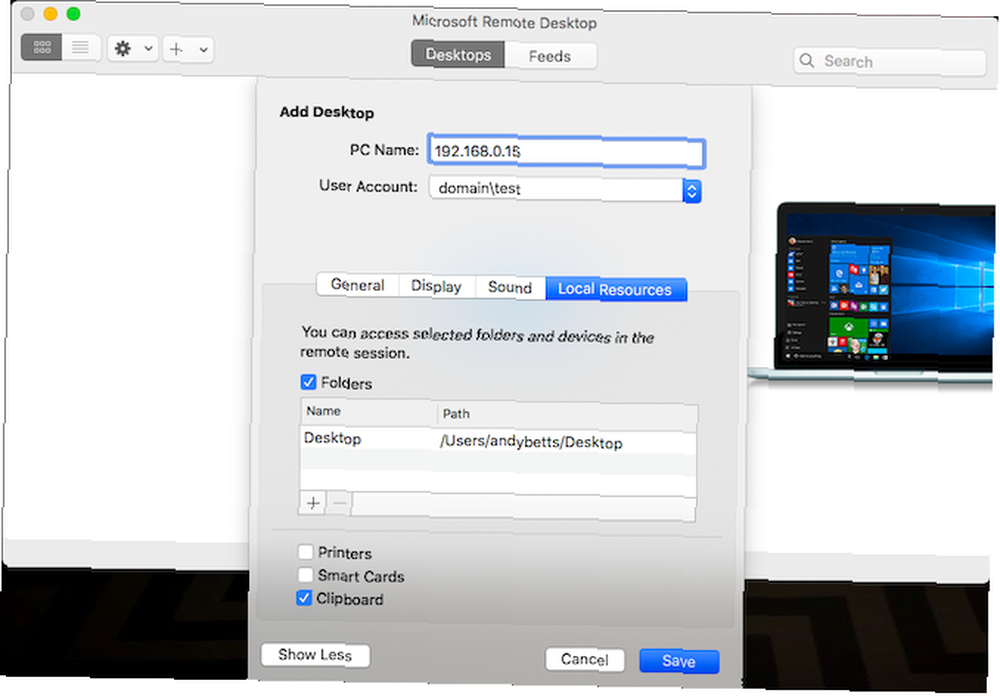
Umożliwia to udostępnienie niektórych folderów na komputerze Mac w zdalnej sesji systemu Windows. Możesz uzyskać dostęp do tych folderów za pomocą Eksploratora plików Windows, w którym je znajdziesz Ten komputer. Możesz pracować na plikach przechowywanych na komputerze Mac w aplikacji Windows lub kopiować pliki między komputerami.
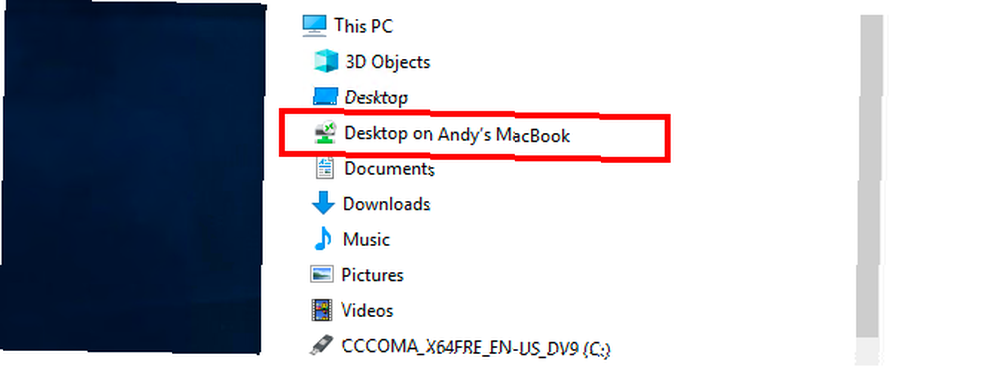
Wszystko to jest jednak zawarte w sesji zdalnej. Udostępnianie folderu w ten sposób nie powoduje, że folder jest dostępny na fizycznym komputerze z systemem Windows.
Kliknij Zapisać aby zakończyć konfigurację połączenia.
Krok 5: Połącz!
Jesteś teraz gotowy do połączenia. Komputer musi być włączony i obudzony oraz podłączony do tej samej sieci co komputer Mac.
Aplikacja Pulpit zdalny wyświetli Twój komputer z podglądem miniatur w Zapisane komputery stacjonarne. Kliknij dwukrotnie, aby połączyć.
Jeśli nie zmieniłeś ustawień, musisz teraz podać swoją nazwę użytkownika i / lub hasło. Pamiętaj, że nazwa użytkownika musi mieć format domena \ nazwa użytkownika]. Kliknij dobrze.
Ostrzeżenie bezpieczeństwa
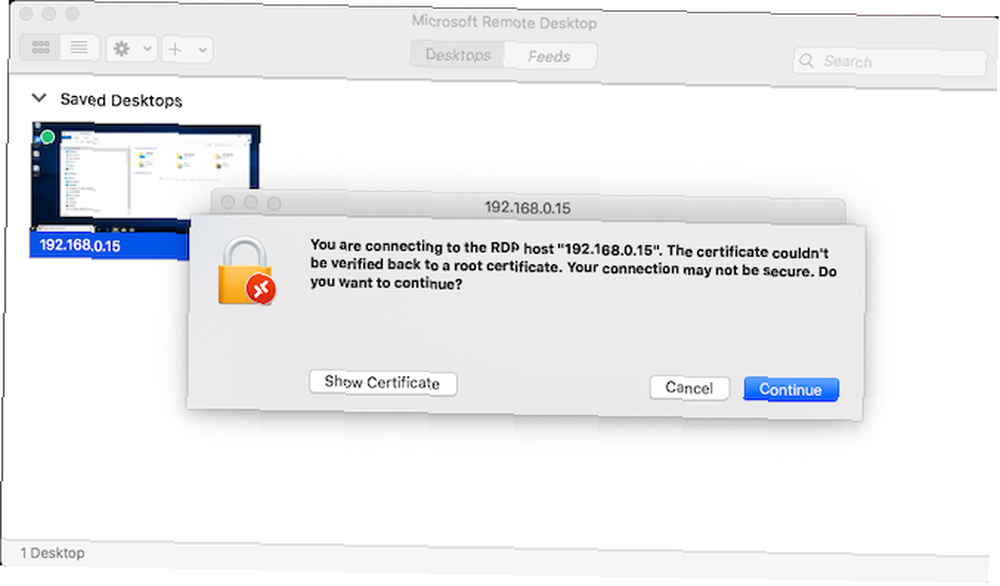
Zobaczysz teraz ostrzeżenie dotyczące bezpieczeństwa niezweryfikowanego certyfikatu. Jeśli jesteś w domu lub pracujesz w sieci małej firmy, możesz kliknąć dalej i zignoruj wiadomość. Jeśli jesteś w dużej sieci z dostępem publicznym, bądź ostrożny.
Po połączeniu
Gdy komputer Mac ustanowi połączenie pulpitu zdalnego, komputer z systemem Windows zablokuje się i przejdzie do ekranu logowania. Jeśli ktoś spróbuje użyć komputera, sesja zdalna zakończy się. Nie możesz mieć dwóch osób korzystających jednocześnie z tego samego komputera.
Korzystanie z systemu Windows na komputerze Mac
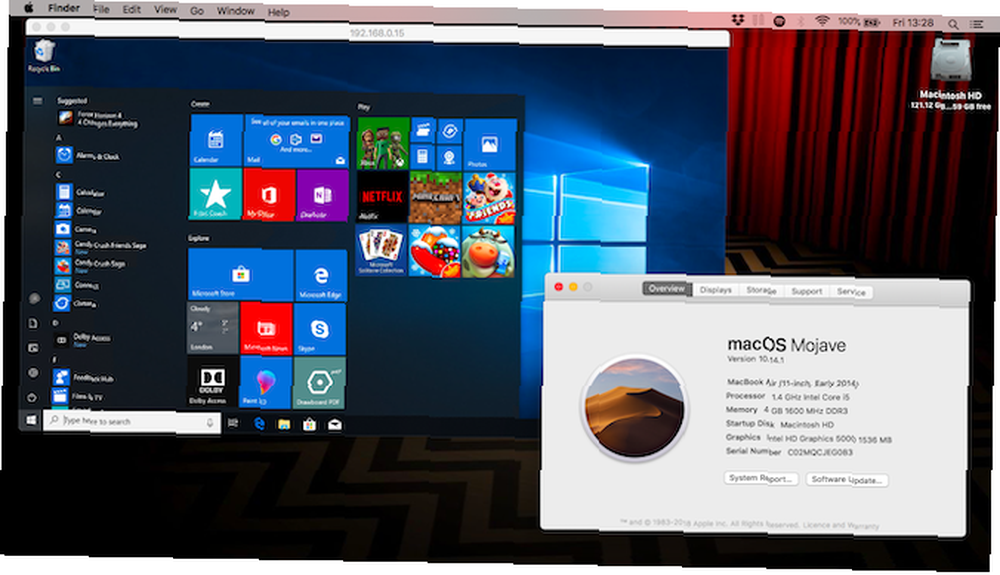
O ile nie zmieniłeś ustawienia, sesja pulpitu zdalnego otwiera się na pełnym ekranie. Aby zamiast tego użyć go w oknie, przesuń wskaźnik myszy na górę ekranu i kliknij zielony przycisk okna w lewym górnym rogu.
Korzystanie z systemu Windows za pomocą pulpitu zdalnego jest prawie takie samo, jak używanie go na dedykowanym komputerze. Jedną z niewielu zmian - i możliwym punktem zamieszania - jest to, że aplikacja mapuje skróty klawiaturowe do wycinania, kopiowania i wklejania do tych używanych w macOS, używając Dowództwo klawisz. Jednak niektóre inne skróty nadal używają Kontrola klawisz jak w Windows.
Możesz uruchamiać aplikacje, pracować na plikach, a nawet grać w gry, jeśli chcesz. Podczas intensywnego użytkowania może występować niewielkie opóźnienie, ale przez większość czasu jest szybkie i responsywne.
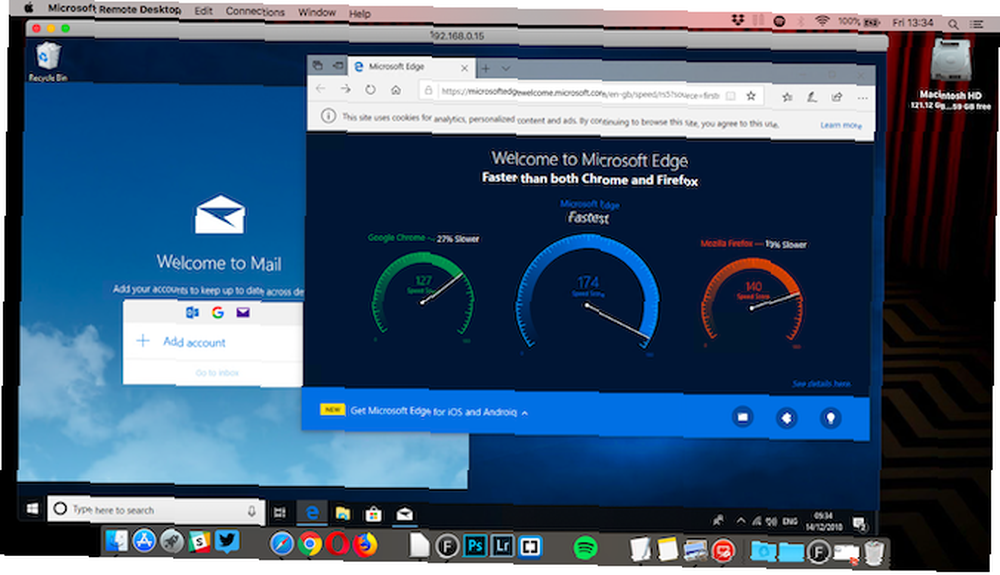
Nie można przeciągać i upuszczać plików między komputerami Mac i Windows. Jednak domyślnie współużytkują schowek, więc możesz je kopiować i wklejać między nimi.
Aby uzyskać wyższy poziom udostępniania plików, skonfiguruj folder współdzielony za pomocą ustawienia Zasoby lokalne, jak opisano powyżej.
Odłączanie i usuwanie pulpitu
Aby rozłączyć i zakończyć sesję, po prostu zamknij okno Pulpitu zdalnego na komputerze Mac. Możesz edytować ustawienia w dowolnym momencie, najeżdżając myszką na miniaturę w Zapisany pulpit i klikając Długopis Ikona.
Aby usunąć pulpit, kliknij go prawym przyciskiem myszy i wybierz Kasować.
Zdalny dostęp do komputera z dowolnego miejsca
Microsoft Remote Desktop to łatwy sposób na dostęp do systemu Windows z komputera Mac. Ale co, jeśli musisz to zrobić na odwrót, lub być może potrzebujesz do tego komputera z systemem Linux lub Chromebooka?
Najszybszym rozwiązaniem jest skonfigurowanie Pulpitu zdalnego sterowania Chrome z dowolnego miejsca za pomocą Pulpitu zdalnego sterowania Chrome z dowolnego miejsca za pomocą Pulpitu zdalnego Chrome Potrzebujesz zdalnego sterowania komputerem z innego urządzenia? Zmagasz się z RDP lub usługami takimi jak LogMeIn? Mamy rozwiązanie: Google Chrome! Dowiedzmy się, jak zdalnie sterować komputerem za pomocą Chrome. , Narzędzie zdalnego dostępu Google działające na dowolnym komputerze stacjonarnym z zainstalowanym Chrome. Pokazaliśmy również, jak zdalnie uzyskać dostęp do komputera Mac z dowolnej platformy.











